Wenn Sie die Fristenliste nur für einzelne Mitarbeiter ausdrucken möchten, müssen Sie zuvor den Zeitraum und den Mitarbeiter einstellen. Beachten Sie, dass Sie die Liste aktualisieren müssen!
Durch Klicken mit der linken Maustaste auf das Drucksymbol öffnet sich nachfolgende Maske:
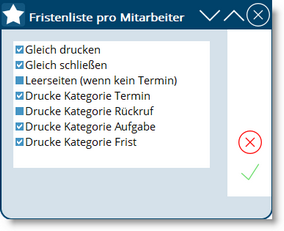
Für jeden Mitarbeiter wird bei diesem Druckvorgang zuerst ein Word-Dokument erstellt und danach gedruckt.
Gleich drucken:
Sofort nach Erstellung der Fristenliste wird diese automatisch gedruckt. Haben Sie diese Option deaktiviert, müssen Sie das Drucken manuell starten.
Gleich schließen:
Die Dokumente werden nach dem Druckvorgang sofort geschlossen.
Leerseiten (wenn kein Termin):
Auch wenn ein Mitarbeiter in dem abgefragten Zeitraum keine Termine hat, wird dennoch ein Dokument erstellt - das aber eben leer ist.
Weiters können Sie auswählen, welche Kategorien gedruckt werden sollen (Termin, Rückruf, Aufgabe und/oder Frist).
Ebenso können Sie mit der rechten Maustaste auf das Drucksymbol klicken und es öffnet sich diese Maske:
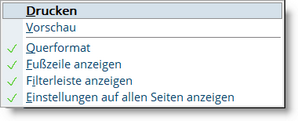
Drucken:
Hier kann gleich die Fristenliste ausgedruckt werden, ohne dass zuerst ein Word-Dokument erstellt wird.
Vorschau:
Ebenso können Sie die Option Vorschau auswählen. Es öffnet sich ein eigenes Fenster, in welchem die Fristenliste, ziemlich ident wie in der XPERT-Ansicht, angezeigt wird, welche Sie ebenso ausdrucken können.
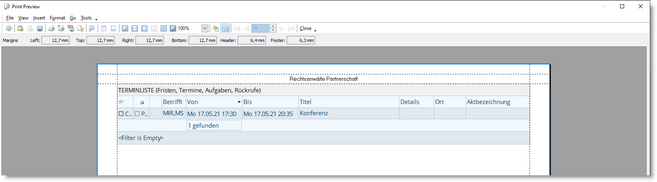
Für diese Vorschau haben sie noch weitere Optionen (wie z.B. Querformat, Fußzeile anzeigen usw.) zur Auswahl.